
FMJ-Software Awave Studio(音頻編輯器)
v12.3 免費版- 軟件大小:5.96 MB
- 軟件語言:英文
- 更新時間:2024-03-28
- 軟件類型:國外軟件 / 音頻轉換
- 運行環境:WinXP, Win7, Win8, Win10, WinAll
- 軟件授權:免費軟件
- 官方主頁:https://www.fmjsoft.com/
- 軟件等級 :
- 介紹說明
- 下載地址
- 精品推薦
- 相關軟件
- 網友評論
FMJ-Software Awave
Studio功能豐富,可以在軟件界面找到多種引導處理音頻功能,在tools功能菜單界面就可以打開音頻轉換向導,可以加載波形文件到軟件界面輸出多種新的格式,引導界面提供詳細的文字說明,可以讀取包含合成器、樂器或采集樂器的聲音文件執行轉換,也可以加載MIDI到軟件轉換新的格式,結合軟件提供的幫助文檔就可以知道各種向導功能如何設置參數,無論是轉換音頻還是編輯音頻都可以在這款軟件找到適合的工具,需要就下載吧。
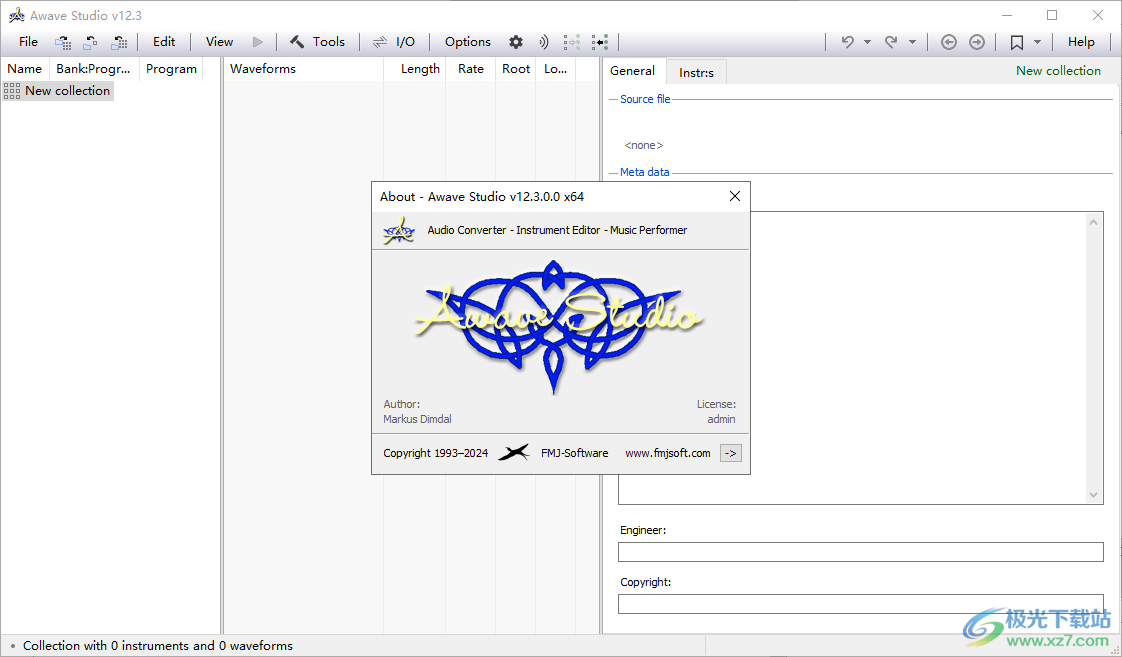
軟件功能
將它可以讀取的300多種音頻相關文件格式轉換為它可以寫入的140多種音頻文件格式中的任何一種。
讀寫許多商業合成器、硬件模塊和流行軟件合成器的儀器格式。這包括來自Akai、Ensoniq、Korg、Kurzweil、Roland、Yamaha、Native Instruments等的格式。可以在大多數格式之間進行高質量的轉換,從而保留重要的合成參數。
讀取Windows通常無法訪問的幾種磁盤格式,包括AKAI S-1000 CD、AKAI S-3000 CD、Roland S-5xx和S-7xx系列CD和軟盤以及Kurzweil原生CD所使用的格式。
在多種格式之間轉換歌曲數據(例如,將MOD跟蹤器模塊轉換為帶有自定義樂器的SMF)。
使用bult in Awave合成器將MIDI歌曲渲染成具有卓越音頻質量的音頻片段,該合成器也用于樂器的實時試聽。
將調頻合成樂器轉換為采樣樂器——支持所有主要的雅馬哈DX系列SysEx格式以及PC Adlib格式的轉換。
批量轉換向導使轉換大量音頻文件變得極其簡單,包括可選的效果處理。
音頻處理向導可幫助您完成常見的編輯任務,例如重新采樣、淡入淡出、合并和組合波形、歸一化、平滑、重新組合、搜索和替換文本等。。。
儀器處理向導同樣可以幫助您完成一些重復的儀器編輯任務。
單聲道和立體聲數據的浮點數據精度高達32位。
完全支持DLS級別2和SoundFont 2,以及SFZ v2的很大一個子集。你也可以將它用作許多其他合成器的編輯器——對一些人來說,它是唯一的PC編輯器。
數據以易于使用的三窗格布局進行組織——左側為分層儀器樹,模型中為波形列表,右側為屬性檢查器視圖。
儀器參數的圖形編輯器-例如備受贊譽的循環編輯器,它可以讓您輕松找到最佳循環。
同時編輯多個項目的參數,與編輯單個項目一樣快速方便。
直接使用電腦鍵盤或外置MIDI鍵盤試聽(播放和收聽)樂器。
軟件特色
試聽
試聽可以讓你在節目中演奏樂器。只需在集合窗格或波形窗格中選擇一個項目,然后使用MIDI鍵盤或計算機鍵盤播放
清晰度
簡單地回放環形波可以發出靜態的、死的聲音。為了讓它感覺更有活力,你需要改變它,讓它隨著時間的推移而進化。也許你也希望它聽起來不同,這取決于你按鍵的速度,或者取決于你移動調制輪的方式
循環波形
在樂器播放過程中,波形的一部分可以循環播放,從而保持聲音,而不是一次性播放。要啟用循環,請轉到“循環”選項卡并將“循環類型”設置為“前進”。
音頻處理向導
要訪問此向導,請選擇一個波形,然后點擊屬性窗格中的進程。
或者,選擇一個或多個波形,右鍵單擊并選擇“處理”。您也可以從“工具”菜單啟動它。
批量轉換
使用工具→批量轉換向導。。。。這將打開一個對話框,您可以在其中首先選擇是要轉換波形、樂器、合集還是歌曲。您所做的選擇決定了哪些類型的文件可以用作輸入,哪些文件格式可以用作輸出。按“下一步”可到達一個頁面,在該頁面上可以構建輸入文件的列表。一次添加一個或多個文件,讓程序掃描文件夾和子文件夾,或從Windows中刪除文件。完成后,按“下一步”選擇輸出選項——文件格式、數據和通道格式、輸出文件夾等。您還可以指定一些可選的音頻處理功能——重新采樣、規范化和靜音刪除,以及用于處理音頻的VST插件。要繼續并開始批量轉換,請按“開始”。
使用方法
1、將FMJ-Software Awave Studio直接安裝到電腦,點擊下一步
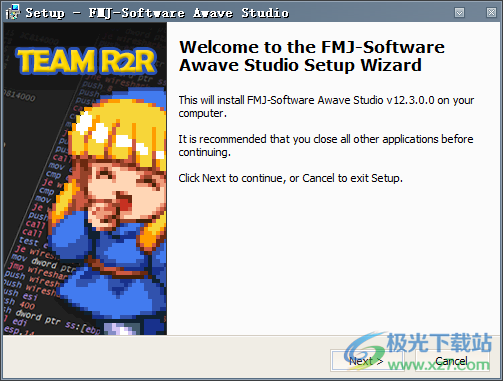
2、打開FMJ_KeyGen.exe軟件,點擊Awave Studio12版本,點擊generate計算一個注冊文件
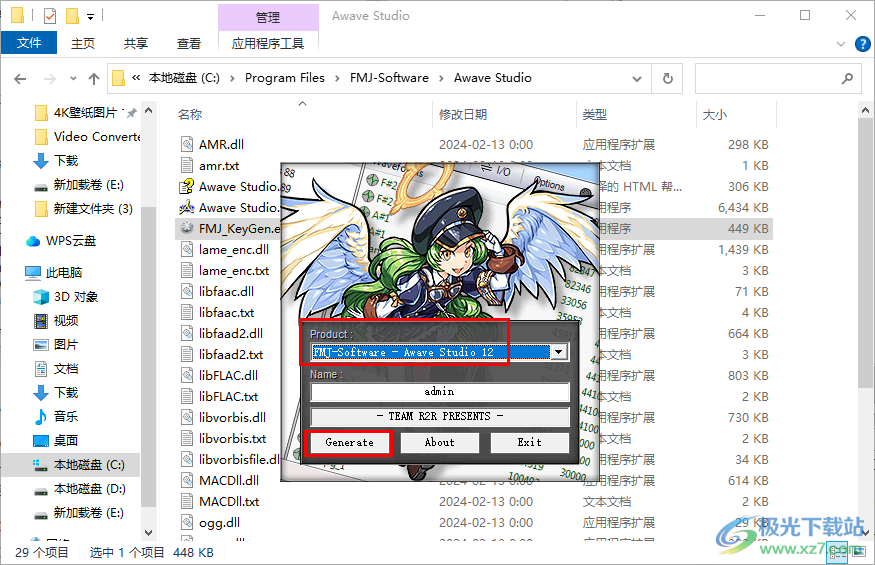
3、將注冊文件key保存到電腦的任意文件夾,以后加載到軟件使用

4、啟動軟件提示激活按鈕,點擊Enter your registration code..
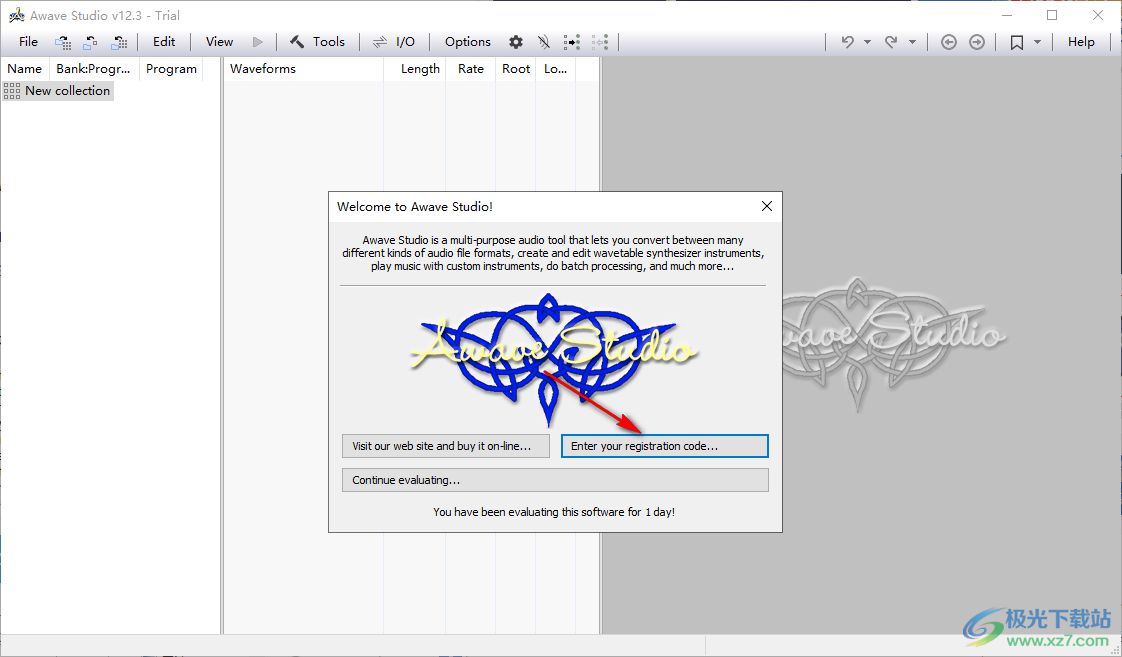
5、加載key文件到軟件就可以完成激活

6、如圖所示,提示thanks you說明軟件已經破解完畢
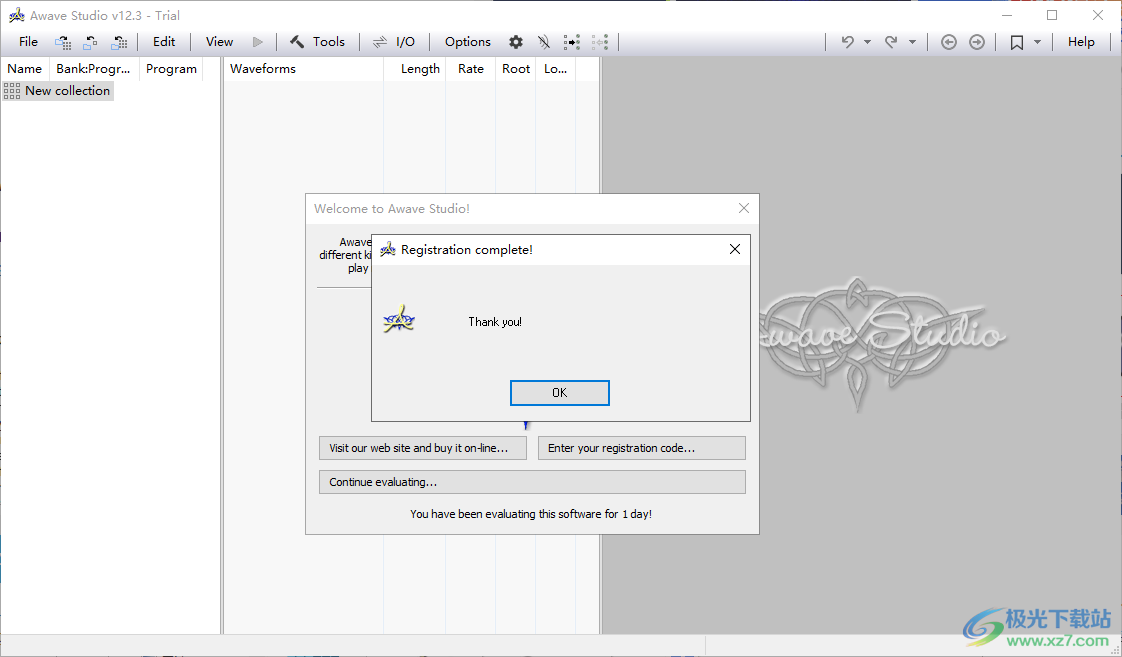
7、偏好、試聽、自動試聽波形、自動試鏡集合、自動選擇波形、自動選擇集合項目
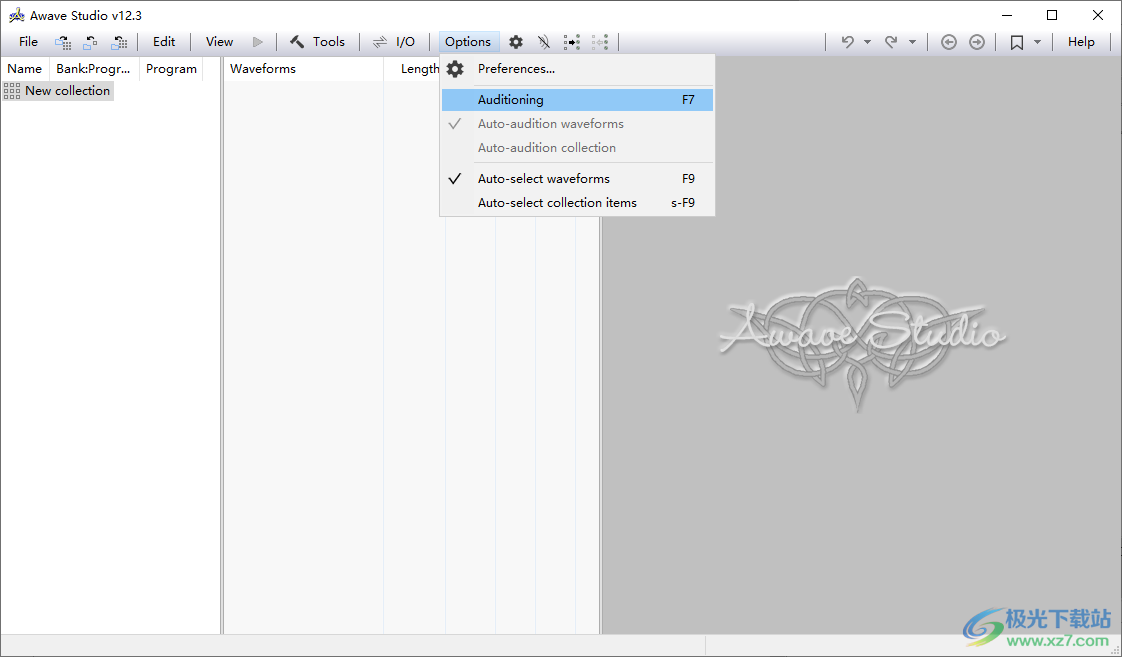
8、Audio I/O設置界面,可以設置輸出方式,可以設置MIDI
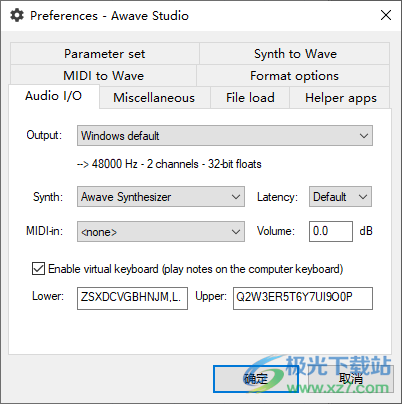
9、Miscellaneous設置界面
將注釋鍵顯示為(&K):
MIDI鍵編號
注釋名稱,其中“中間C”是:
補體第四成份
顯示儀表組+程序編號
記住會話之間的狀態
始終在新窗口中打開音頻播放器(不要重復使用最后一個)

10、文件加載
丟失加載的數據前確認
將雙單聲道波形對自動合并為交錯立體聲
將立體聲波形自動拆分為雙單聲道對
自動合并具有非重疊區域的圖層
合并文件時自動刪除重復波形
如果在較低級別上所有參數都相等,則自動向上移動鉸接參數
如果所有觸發參數在區域級別上相等,則自動將其移動到圖層
在循環結束點后自動附加32個波樣本(如果更短)
自動將交替循環轉換為等效正向循環
自動將反向循環轉換為等效正向循環
按銀行和程序編號自動分揀儀器
按名稱自動排序波形
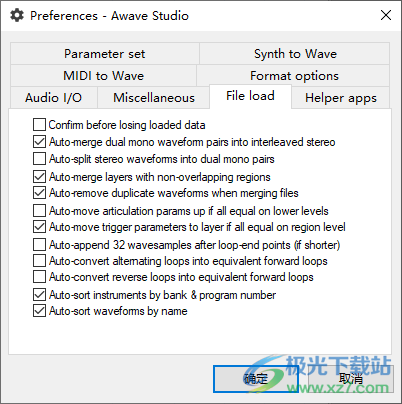
11、MIDI到波形轉換界面
MIDI到波形渲染采樣率:48000Hz
默認GM/GS集合:
轉換后刪除源MIDl項
轉換后歸一化峰值波采樣值
從渲染波形的開始和結束處刪除靜音
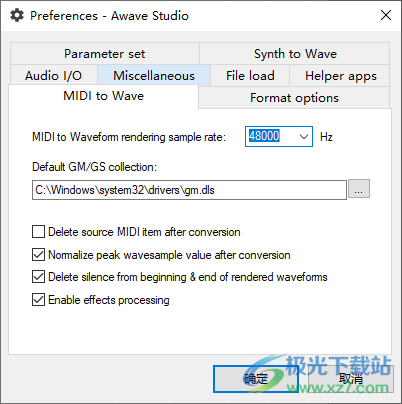
12、格式設置界面,可以設置MP3類型,可以設置MP2,設置AAC
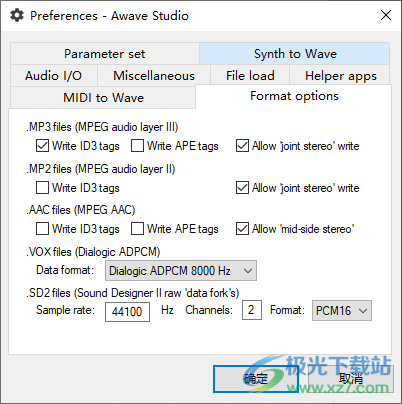
13、tool界面
批量轉換向導。
音頻處理向導。
儀器處理向導。
MIDI處理向導。
創建儀器向導。
錄音向導。
MIDI錄制向導。
自動創建儀器
雙聲道->交錯立體聲
交錯立體聲->雙聲道
將合成模型轉換為波形
從MIDI轉換為波形
刪除未使用的波形
刪除重復波形
替換波形。。

14、I/O設置
從采樣器CD讀取
從Roland軟盤讀取
MIDI SDS傳輸
MIDI SDS接收
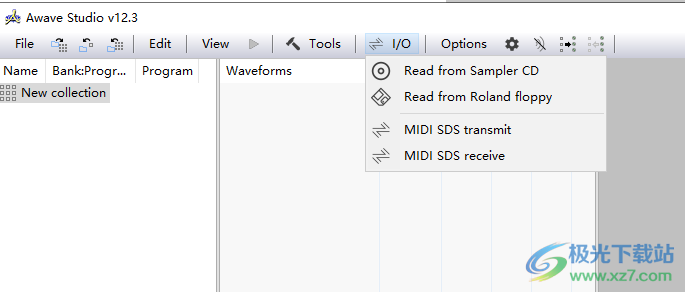
下載地址
- Pc版
FMJ-Software Awave Studio(音頻編輯器) v12.3 免費版
本類排名
- 1 unlock kugou(酷狗KGM格式轉換器)v1.0 綠色免費版
- 2 goldwavev6.48
- 3 tunefab apple music converterv6.8.0
- 4 voicemeeter banana中文版v2.0.3.4 官方版
- 5 迅捷錄音軟件免費版v1.0.0
- 6 RM Voice Changer(入夢音頻變聲器)中文版v34.5 官方安裝包
- 7 HQPlayer(高品質音頻播放器)v4.16.1
- 8 Moo0 Mp3轉換器v1.38 官方版
- 9 Helium Converter(音樂轉換)v3.0.9.0 官方版
- 10 Ondesoft Audible Converter(有聲讀物轉換工具)v1.0
本類推薦
裝機必備
換一批- 聊天
- qq電腦版
- 微信電腦版
- yy語音
- skype
- 視頻
- 騰訊視頻
- 愛奇藝
- 優酷視頻
- 芒果tv
- 剪輯
- 愛剪輯
- 剪映
- 會聲會影
- adobe premiere
- 音樂
- qq音樂
- 網易云音樂
- 酷狗音樂
- 酷我音樂
- 瀏覽器
- 360瀏覽器
- 谷歌瀏覽器
- 火狐瀏覽器
- ie瀏覽器
- 辦公
- 釘釘
- 企業微信
- wps
- office
- 輸入法
- 搜狗輸入法
- qq輸入法
- 五筆輸入法
- 訊飛輸入法
- 壓縮
- 360壓縮
- winrar
- winzip
- 7z解壓軟件
- 翻譯
- 谷歌翻譯
- 百度翻譯
- 金山翻譯
- 英譯漢軟件
- 殺毒
- 360殺毒
- 360安全衛士
- 火絨軟件
- 騰訊電腦管家
- p圖
- 美圖秀秀
- photoshop
- 光影魔術手
- lightroom
- 編程
- python
- c語言軟件
- java開發工具
- vc6.0
- 網盤
- 百度網盤
- 阿里云盤
- 115網盤
- 天翼云盤
- 下載
- 迅雷
- qq旋風
- 電驢
- utorrent
- 證券
- 華泰證券
- 廣發證券
- 方正證券
- 西南證券
- 郵箱
- qq郵箱
- outlook
- 阿里郵箱
- icloud
- 驅動
- 驅動精靈
- 驅動人生
- 網卡驅動
- 打印機驅動
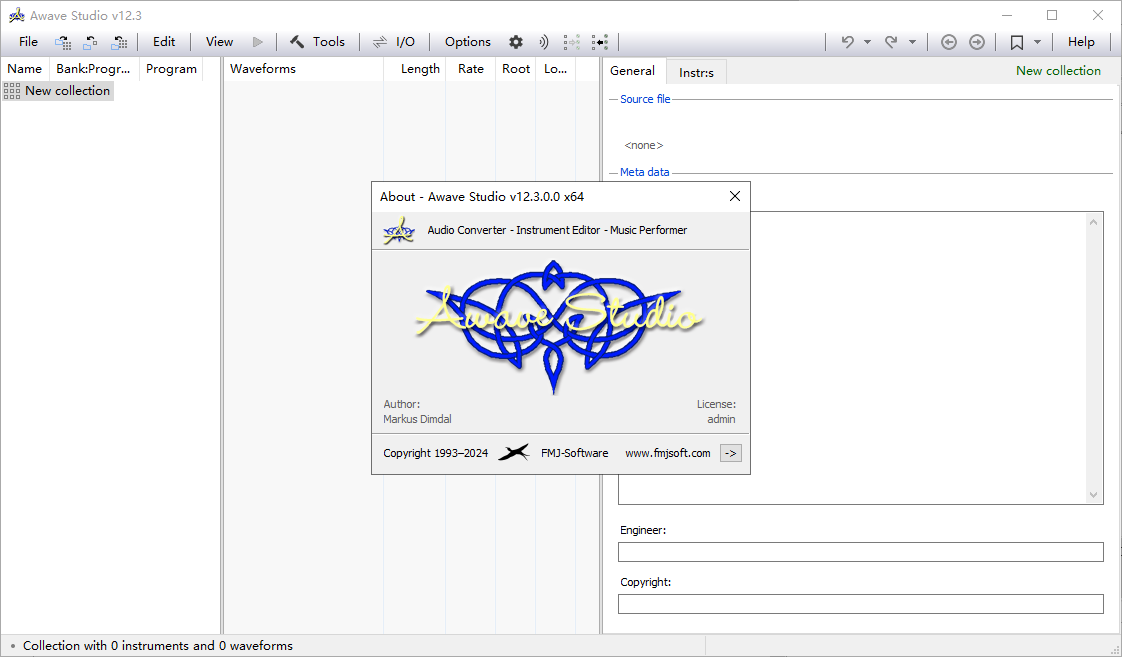





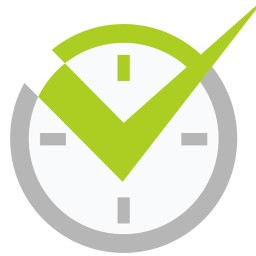





























網友評論